Een Apple Watch koppelen met een nieuwe iPhone
Het is altijd spannend om een nieuwe iPhone te krijgen. Maar als je al een Apple Watch die u met de nieuwe iPhone wilt koppelen, moet u de juiste stappen volgen om ervoor te zorgen dat u geen gegevens verliest. Hier leest u hoe u Apple Watch koppelt met een nieuwe iPhone.
In het ideale geval heb je zowel de nieuwe iPhone als de oude waarvan je een upgrade uitvoert. Als dat niet het geval is, gaat u naar het gedeelte 'Wat te doen als u uw oude iPhone niet meer hebt' aan het einde van dit artikel.
Een Apple Watch koppelen met een nieuwe iPhone
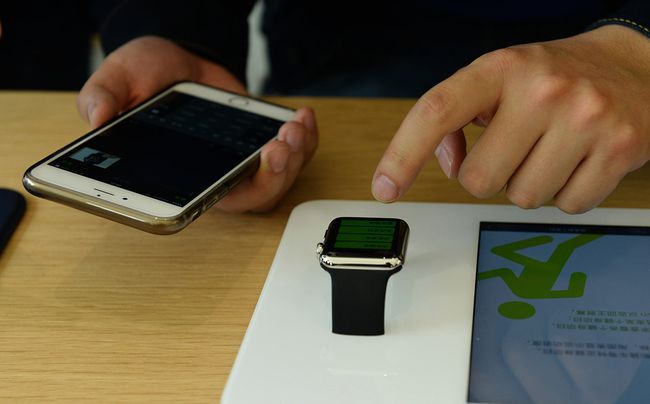
-
Begin op de oude iPhone die u vervangt. Op die telefoon, eerst upgrade het naar de nieuwste versie van iOS. Als dat is voltooid, controleert u of uw Apple Watch moet worden geüpgraded naar de nieuwste versie van watchOS. Voer in dat geval de upgrade uit.
Dit lijkt misschien onnodig, maar dat is het niet. Uw nieuwe iPhone zal het nieuwste besturingssysteem gebruiken, dus u moet zowel de oude iPhone als het horloge upgraden om ervoor te zorgen dat alle gegevensoverdrachten correct en de installatie soepel verloopt.
-
Zorg ervoor dat uw oude iPhone uw Apple Watch-gezondheids- en activiteitsgegevens synchroniseert met iCloud. Dit is de sleutel tot het overzetten van de gegevens naar uw nieuwe iPhone.
Doe dit door naar Instellingen > [uw naam] > iCloud en zorg ervoor dat de Gezondheid schuifregelaar is ingesteld op aan/groen.
-
Maak een back-up van je oude iPhone op een Mac of pc of maak een back-up van je oude iPhone naar iCloud, wat u maar wilt.
Als je een Mac of pc gebruikt, zorg er dan voor dat je de optie om de back-up te versleutelen aanvinkt. Als u dat niet doet, worden uw gezondheids- en activiteitsgegevens er wordt geen back-up gemaakt en het wordt niet overgedragen naar uw nieuwe iPhone. U wilt niet al die gegevens kwijtraken!
Stel je nieuwe iPhone in en kies ervoor om de back-up die u in de vorige stap hebt gemaakt te herstellen.
-
Wanneer de iPhone vraagt of je je Apple Watch wilt gebruiken, tik je op Doorgaan met.
Als deze optie niet aan u wordt aangeboden, moet u: ontkoppel je Apple Watch van uw oude iPhone, koppel deze aan uw nieuwe telefoon en herstel de gegevens van het horloge vanaf de back-up.
-
Zet de nieuwe iPhone en je Apple Watch bij elkaar in de buurt. Open op de iPhone de Apple Watch-app.
- Als de iPhone u vraagt te bevestigen dat u de Watch wilt gebruiken, volgt u de instructies op het scherm.
- Als de iPhone je vraagt om het horloge te koppelen, ontkoppel je het eerst van de oude en ga je verder.
Wat te doen als je je oude iPhone niet meer hebt?
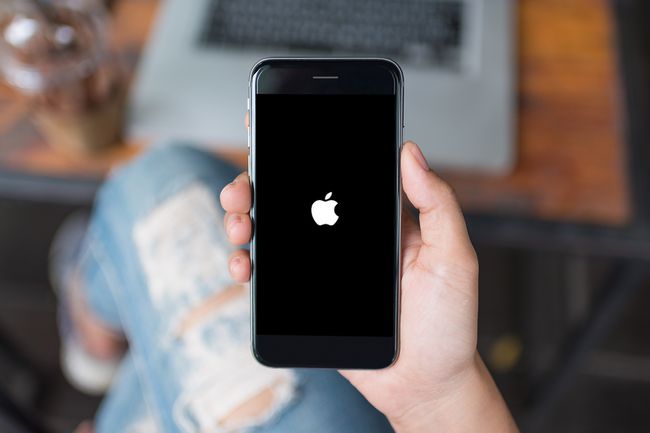
Als je geen toegang meer hebt tot je oude iPhone, of als je al de iPhone gewist of teruggezet naar de fabrieksinstellingen, uw Apple Watch kan nog steeds worden gekoppeld aan de oude iPhone. Volg deze stappen om de Watch aan uw nieuwe iPhone te koppelen:
Wis je Apple Watch. Ga op de Watch naar Instellingen > Algemeen > Resetten > Wis alle inhoud en instellingen. Volg de instructies op het scherm.
Stel je nieuwe iPhone in, als je dat nog niet hebt gedaan.
Koppel het horloge met je nieuwe iPhone.
-
Herstel de Watch vanaf een back-up wanneer u de optie krijgt. Als je geen back-up hebt, moet je de Watch instellen als nieuw en gaan je gegevens verloren (tenzij je een back-up hebt gemaakt naar iCloud, dat wil zeggen. In dat geval, zolang je bent ingelogd op hetzelfde iCloud-account als de oude iPhone, zou het moeten worden gesynchroniseerd).
Afhankelijk van hoeveel iCloud-gegevens moeten worden gesynchroniseerd met uw nieuwe iPhone en uw horloge, kan het uren of zelfs dagen duren voordat de gegevens verschijnen.
Wat te doen als uw gezondheids- en activiteitsgegevens ontbreken?

Als je je Apple Watch hebt geconfigureerd met een nieuwe iPhone, wil je er zeker van zijn dat al je Gezondheid en Activiteitsgegevens zijn aanwezig. U wilt tenslotte geen maanden of zelfs jaren aan gezondheids- en trainingsgegevens kwijtraken! Als uw gezondheids- en activiteitsgegevens ontbreken, heeft u een paar opties.
Als u een back-up van deze gegevens maakt naar iCloud
Zorg ervoor dat uw nieuwe iPhone is aangemeld bij het iCloud-account dat u op uw Watch en op uw oude iPhone gebruikt. Zorg er vervolgens voor dat de schuifregelaar Gezondheid is ingesteld op aan/groen in Instellingen > [uw naam] > iCloud. Vervolgens, verbind het met wifi. Hiermee wordt het proces van het synchroniseren van gegevens van iCloud naar uw telefoon gestart. Afhankelijk van de hoeveelheid data kan dit minuten of dagen duren.
Als je een back-up hebt van je oude iPhone
Probeer het terug te zetten op de nieuwe iPhone. Onthoud dat de back-up versleuteld moet zijn, anders bevat deze geen gezondheids- en activiteitsgegevens. Als je de oude iPhone nog hebt, kun je een nieuwe back-up maken en deze vervolgens herstellen.
Als u geen back-up van uw gegevens op iCloud hebt gemaakt of als u uw oude iPhone niet meer hebt
Helaas kunt u uw gegevens niet terugkrijgen en moet u opnieuw beginnen.
